MOVファイルをDVDに書き込んでDVDに焼ける
「MOVファイルをDVDに書き込んでDVDプレーヤーで際する方法を教えてください。」
「movファイルの動画をDVDに焼きたいのですが、うまくいきません。書き出しはできているのですが、PCでは再生できても、DVDプレーヤーでは再生できないのです、どうすればよいでしょうか? 」
どうやって、MOV動画ファイルをDVDに書き込み、DVDプレーヤーで再生できますか?
iPhoneで保存されている子供が生まれ、始めてお母さんを呼びなどいろいろな感動なビデオはぜひ多いでしょうか。これら感動なビデオをずっと保存するために、DVDに書き込みのが一番の方法だと思います。DVDに焼いたと、保存年間を伸びるだけでなく、田舎の両親に送付、友人にプレゼントを送れます。非常に便利です。

高性能の4Videosoft DVD作成でMOVをDVDに焼く
ここでは、MOV動画ファイルをDVDに書き込み、DVDプレーヤーで再生ソフトを紹介します。DVD 作成というDVD オーサリングソフトです。このソフトにより、MOV、MP4、FLV、AVI、MKVなど動画ファイルを空白DVDディスクに焼け、個性的なDVDメニューを作成、作成したDVDがPC、DVDプレーヤーで再生可能です。これから、MOVファイルをDVDに変換する方法を紹介します。ご参考になれば幸いです。
-
メリット
- 1. 汎用的形式の動画をDVD/ISOに焼き、メニュー・音声・DVD字幕追加も可能です。
- 2. 多種多様な編集オプションにより、DVD動画の作成効果を多いに向上させます。
- 3. ビデオ処理アルゴリズム技術や加速技術により、動画を高画質かつ高速度でDVDに焼きます。
- 4. インターフェースが直感的で、カスタマ設定も可能、利用体験が素敵!
- 5. 多彩なメニューテンプレートで自分なりの魅了的DVD動画が安易に作れる。
-
デメリット
- 1.試用版では、利用可能な機能に制限があり、自由に使えません。
無料ダウンロード
Windows向け
![]() 安全性確認済み
安全性確認済み
無料ダウンロード
macOS向け
![]() 安全性確認済み
安全性確認済み
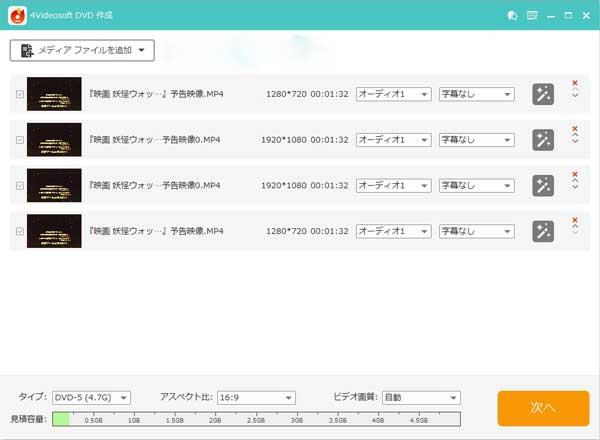
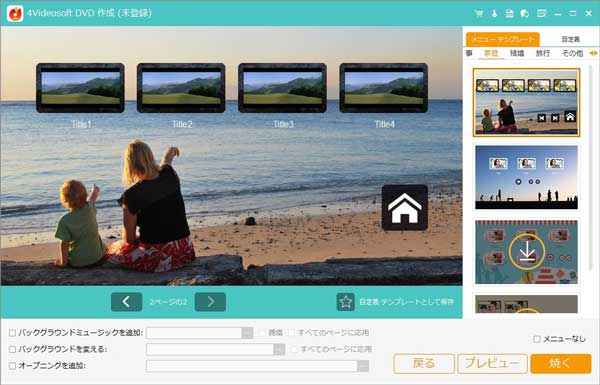
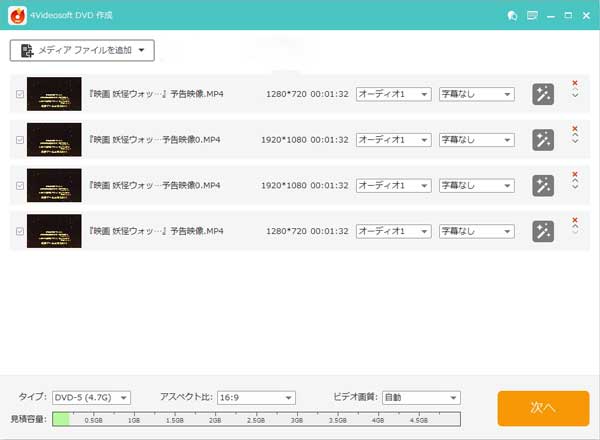
大人気のDVD FlickでMOVをDVDに焼く
DVD Flickはもう一つ使い勝手の良いDVD作成ソフトとして、MOV、H.264、FLV、MPEG、AVI、MXF、SWF、WMVなど様々な動画形式をDVDに書き込んで、作成できます。インターフェーが簡潔で、複雑な設定も不要で、MOVをDVDに簡単に書き込みたい初心者にはお勧めします。その使用方法をご存知になりたい方はこのDVD Flickの使い方を詳説する文章まで確認してください。
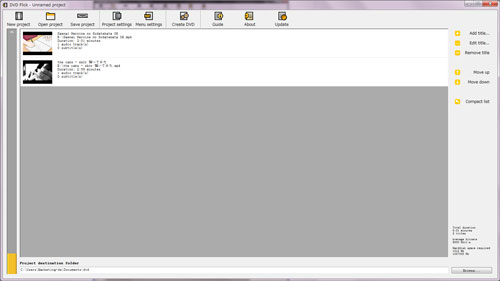
-
メリット
- 1. 豊かなフォーマットにも対応していてライティングまで可能です。
- 2. インターフェースが簡潔で、動作も軽く、動画編集初心者も簡単に使えます。
- 3. チャプター・字幕の追加、タイトルの編集動画、DVDメニューの作成、ISOイメージファイルの出力といった実用的な機能を提供します。
-
デメリット
- 1. 長い間バーションアップされておらず、Macの場合は利用できません。
- 2. 公式サイトで日本語版がなく、英語苦手な方にとっては不便かもしれません。
- 3. 変換効果があまり良くなく、音切れや動画フレーム落ちが発生したことがよくあります。
- 4. 形式の異なる動画を同じDVDディスクに焼くことができません。
便利なFreemake Video ConverterでMOVをDVDに焼く
Freemake Video Converterは使いやすい動画変換ソフトとして、動画変換のみならず、MOV、MP4、AVI、MKV、FLV、3GP、MPGなど様々な動画からDVDへの作成にも対応できます。無料のまま使えながらも、実用性の高い動画編集機能も幾つか備えているので、今は広く知られるようになります。MOVファイルに簡単に手を加えてDVDに書き込みたい場合はそれが結構いい選択だと思います。
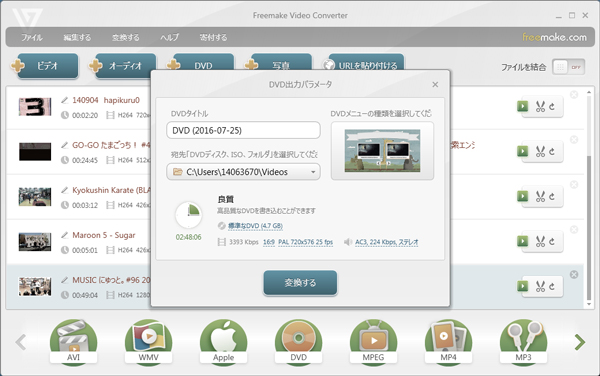
-
メリット
- 1. ライドショーや視覚エフェクトの作成、メニュー作成、字幕追加などの編集機能を備えています。
- 2. 対応可能な形式が豊富で、携帯デバイス機器対応形式への変換も可能です。
- 3. インストールがわかりやすく、専門知識がなくても、感覚的に操作できます。
-
デメリット
- 1. オーサリング機能がついていないため、作成したDVDはPC以外のDVDプレイヤー・レコーダーでは再生できません。
- 2. インストールするときに、デフォルトで余分なアドウェア・スパイウェアらしきものも一緒にインストールされてしまいます。
- 3. 長く自動更新はなく、何等かのエラーでうかく機能しない場合があります。
MOV DVD 焼くに関するFAQ
質問 1.DVDが書き込めない時の原因や対処法を教えてくれませんか?
答え 1.はい、もちろんです。DVDが書き込めないなら、一般的にはディスクの容量が足りない、パソコンのドライブとディスクの規格が対応していない、起動しているアプリや常駐ソフトが多いなどの原因だと考えられています。具体的解決方法をご存知になりたいなら、このDVD 書き込めない時の対策を詳説する文章までご確認ください。
質問 2.Windowsパソコンに向けて、利用可能なフリーソフトはありますか?
答え 2.はい、ありますよ。Windows のユーザーなら、Windows標準に搭載されているWindowsメディアプレイヤー (Windows Media Playe)やWindowsムービーメーカー (Windows Movie Maker)は利用可能です。Windows Media Playerで焼くやWindowsムービーメーカー で焼く方法も詳説する文章もあるので、必要があったらどうぞご参照ください。 しかし、注意すべきは、この両者ともダウンロード・インストールすることなく、完全無料でMOVをDVD に書き込目ますが、あくまでもフリーソフトですので、変換効果の面ではやはり専門的DVDには比べるものにはなりません。
質問 3.MOVファイルをチャプター付けのDVDに作成する方法はありますか?
答え 3.はい、あります。上記の強力な4Videosoft DVD作成では簡単に操作できます。ほかには使いやすいDVDチャプターの作成ソフトも幾つでもあるので、必要があればこの文章まで確認できます。
結論
これで、MOV動画ファイルをDVDに焼くことが完成しました。もっと多くのMOV DVD 変換ソフトを知りたいと、DVDライティングソフト おすすめにご覧ください。
無料ダウンロード
Windows向け
![]() 安全性確認済み
安全性確認済み
無料ダウンロード
macOS向け
![]() 安全性確認済み
安全性確認済み
 コメント確認、シェアしましょう!
コメント確認、シェアしましょう! 目次
目次




